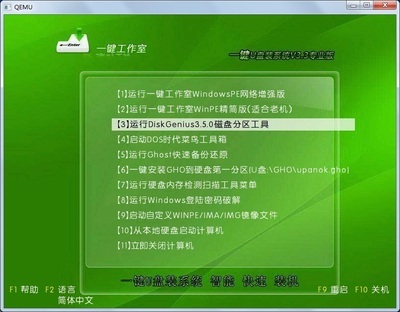软碟通是一款小巧的软件,制作U盘启动十分简单便捷,在众多制作启动盘脱颖而出。
(其实用ultraiso U盘装win7步骤差不多一致,所以也可以装win7)

U盘重装WIN8.1教程(ultraiso 制作U盘启动)――工具/原料
ultraISO软件格式化的U盘win8.1镜像文件U盘重装WIN8.1教程(ultraiso 制作U盘启动)――方法/步骤
U盘重装WIN8.1教程(ultraiso 制作U盘启动) 1、
用ultraISO打开win8.1镜像文件
U盘重装WIN8.1教程(ultraiso 制作U盘启动) 2、
选择“启动”->“写入硬盘镜像”;
U盘重装WIN8.1教程(ultraiso 制作U盘启动)_ultraiso制作u盘启动盘
U盘重装WIN8.1教程(ultraiso 制作U盘启动) 3、
U盘制作完成。
U盘重装WIN8.1教程(ultraiso 制作U盘启动)_ultraiso制作u盘启动盘
U盘重装WIN8.1教程(ultraiso 制作U盘启动) 4、
启动电脑时进入到Boost设置页面,选择usb最先启动,这个不同的电脑也有不同的设置方法,F10保存后就能进入重装win8.1的界面了
(不格式化也没问题,如果C盘格式化之前要保存有用信息。)
U盘重装WIN8.1教程(ultraiso 制作U盘启动)_ultraiso制作u盘启动盘
U盘重装WIN8.1教程(ultraiso 制作U盘启动)――注意事项其实用ultraiso U盘装win7步骤差不多一致。所以也可以装win7
 爱华网
爱华网